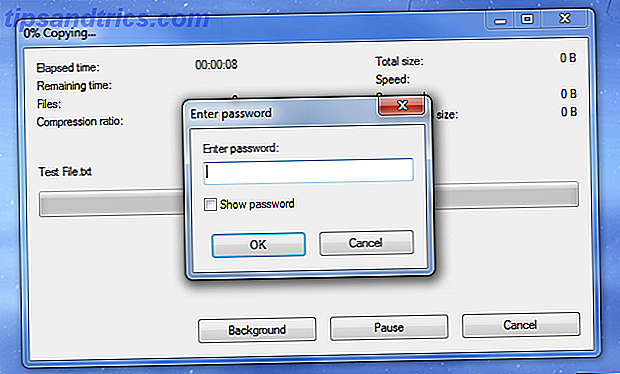Quantos erros do Windows você viu na última semana? Ver um diálogo de mensagem aparecer inesperadamente é uma grande dor, já que muitas vezes são vagas e não oferecem soluções concretas.
Sempre que uma nova versão do Windows chega, há erros específicos que surgem 8 Annoying Windows 10 Issues & How to Fix Them 8 Annoying Windows 10 Issues & Como corrigi-los A atualização para o Windows 10 foi suave para a maioria, mas alguns usuários sempre encontrar problemas. Seja uma tela piscando, problemas de conectividade de rede ou consumo de bateria, é hora de resolver esses problemas. Leia Mais relacionado à atualização. Mas alguns erros do PC são atemporais, e queremos dar-lhes uma boa olhada. Na próxima vez que o Windows disser “contatar o administrador do sistema”, você saberá como resolver esses cinco erros comuns.
Antes de solucionar problemas: Reinicialize!
Algumas das correções que detalharemos envolvem alguma solução de problemas demorada. Antes de começar a trabalhar neles, reinicie o seu computador! Uma simples reinicialização corrige muitos problemas Por que a reinicialização do seu computador conserta tantos problemas? Por que reiniciar o computador conserta tantos problemas? "Você já tentou reinicializar?" É um conselho técnico que é muito usado, mas há uma razão: funciona. Não apenas para PCs, mas para uma ampla gama de dispositivos. Nós explicamos o porquê. Leia mais e leva apenas um minuto. Você pode achar que o seu problema desaparece depois de uma reinicialização, especialmente se você não tiver desligado por um tempo. É uma boa ideia desligar o seu PC pelo menos uma vez por semana para reduzir a possibilidade de erros como este.
Por que a reinicialização conserta tantos problemas? Certamente isso não pode ser intencional no design.
- Phnee? (@ratherastory) 7 de julho de 2016
Se você está sofrendo de um erro avançado e não pode reinicializar normalmente, confira maneiras avançadas de reiniciar 6 Dicas para Reiniciar o Windows Como um Pro 6 Dicas para Reiniciar o Windows Como um Pro A força do Windows é a customização e não para em desligando. Você pode encerrar sua sessão ou reiniciar seu sistema de várias maneiras, muitas oferecendo mais conveniência e controle do que o menu Iniciar. Consulte Mais informação . Se você reiniciar e descobrir que o problema persiste, continue lendo para descobrir as soluções por trás de cinco erros frequentes.
1. Erro de atualização do Windows 0x80070057
Às vezes, um código de erro específico do Windows não oferece muita ajuda. Erros recorrentes geralmente emitem um código diferente a cada vez, dificultando a identificação da causa exata. Mas há um código de erro que quase todo usuário do Windows sabe: 0x80070057 . Ele existe desde o Windows XP e normalmente é exibido quando o Windows Update apresenta problemas.
0x80070057 E_INVALIDARG agora ultrapassou 0x10331196 como meu código de erro menos favorito.
- Fugi (@Fugiman) 22 de março de 2017
Nós já cobrimos extensivamente a fixação de erro 0x80070057 Como Corrigir o Erro do Windows Update 0x80070057 Como Corrigir o Erro do Windows Update 0x80070057 Este erro do Windows multa vem infestando nossos sistemas desde pelo menos o Windows XP. Graças ao seu histórico de longa data, muitas correções surgiram. Hoje, podemos mostrar exatamente como resolvê-lo. Leia mais, então vamos oferecer um breve resumo aqui. Este erro geralmente aparece quando um backup ou instalação do Windows falha, ou quando o Windows Update se recusa a instalar atualizações Quando o Windows Update está preso, tente isso quando o Windows Update está preso, tente isso é o Windows Update dando-lhe uma dor de cabeça? Nós compilamos sete dicas para ajudá-lo a não ficar preso. Consulte Mais informação . As soluções incluem renomear a pasta SoftwareDistribution, editar alguns arquivos do Registro e substituir manualmente os arquivos corrompidos.
O Windows Update é ótimo quando funciona, mas os erros são trabalhosos. Este é o chefe de todos eles.
2. Erros DLL
Uma biblioteca de vínculo dinâmico (DLL) é um arquivo compartilhado que muitos programas podem chamar para executar alguma ação. Eles são incorporados ao Windows para que cada software não precise criar seu próprio método de, digamos, imprimir uma página de teste. Não importa qual software de impressora você esteja usando, sempre que você clicar em Imprimir página de teste, ele chamará o método padrão do Windows.
Às vezes, quando você tenta abrir um programa, você verá uma mensagem que O programa não pode iniciar porque XYZ.dll está faltando no seu computador. Seu primeiro instinto pode ser procurar a DLL referenciada on-line e fazer o download de uma nova cópia. No entanto, isso não é uma boa ideia. Pelas mesmas razões, você deve verificar se há atualizações de driver por conta própria Como localizar e substituir drivers desatualizados do Windows Como localizar e substituir drivers desatualizados do Windows Os drivers podem estar desatualizados e precisam ser atualizados, mas como você deve saber? Primeiro, não conserte se não estiver quebrado! Se os drivers precisarem de atualização, aqui estão suas opções. Leia mais em vez de usar utilitários de atualização duvidosos, o download de DLLs da Web pode apresentar mais problemas do que correções. Você não tem garantia de que os sites de DLL ofereçam versões atualizadas, e eles também poderiam inserir malware neles.
Mesmo assim, erros de DLL geralmente não são corrigidos através da substituição de um arquivo. Se você substituir um arquivo, o programa pode continuar a lançar um erro sobre outra DLL. Tente algumas etapas manuais.
Correções de DLL
Você deve desinstalar e reinstalar o programa primeiro, o que geralmente resolverá o problema. Se for um programa pequeno, você pode fazer isso em poucos minutos. Para programas maiores que demoram um pouco para serem reinstalados, ou programas para os quais você teria que reajustar muitas configurações, é possível aguardar essa etapa até mais tarde.
Certifique-se de que você não tenha excluído a DLL. Verifique a Lixeira para qualquer coisa que você tenha removido recentemente, e use uma ferramenta de recuperação de arquivos Voltar Tempo: 4 Ferramentas e Dicas Para restaurar arquivos apagados no Windows Tempo de retorno: 4 Ferramentas e Dicas Para restaurar arquivos apagados no Windows As maiores falhas podem ser seu salvamento, caso você acidentalmente apague um arquivo importante: O sistema de arquivos do Windows não exclui arquivos. Até que sejam sobrescritos, os arquivos excluídos podem ser restaurados. Leia mais como Recuva se você excluiu permanentemente. Se tiver certeza de que não apagou nada ou não consegue encontrar nada usando o recover, vá para a varredura de malware Qual software de segurança você deve usar no Windows 10? Qual software de segurança você deve usar no Windows 10? Apesar de ser empacotado com sua própria ferramenta de segurança, o Windows 10 precisa de software adicional para manter seus dados seguros e tornar suas experiências on-line seguras. Mas qual software de segurança você deve escolher para o Windows 10? Consulte Mais informação . Às vezes, o malware pode excluir esses arquivos ou se disfarçar como um arquivo DLL, causando erros. Execute uma varredura com o Malwarebytes Free para ver se há jogo sujo.
Se você ainda está tendo problemas, sua próxima opção é uma restauração do sistema Como funciona o Windows 10 Restauração do sistema e restauração de fábrica no Windows 10 Espaço desperdiçado para uma partição de recuperação completa é uma coisa do passado. A Restauração do Sistema e a Restauração de Fábrica melhoraram no Windows 10. Mostramos como tudo funciona agora. Consulte Mais informação . Isso enviará a configuração do seu computador de volta no tempo por alguns dias. Tente voltar para uma data recente antes de perceber esse problema surgindo. Reinstale o programa depois disso, se ainda não o fez.
Quando você chegar a este ponto, você confirmou que é um problema profundamente enraizado. Verifique se há atualizações de driver relacionadas ao software que você está usando, como impressoras ou placas de vídeo. Se aqueles não consertá-lo, você deve executar o verificador de arquivos do sistema, como você faria para uma instalação corrupta do Windows Como Corrigir uma Instalação Corrompida do Windows 10 Como Corrigir uma Corrupção do Windows 10 Instalação A corrupção do sistema é o pior que poderia acontecer ao seu Windows instalação. Mostramos a você como colocar o Windows 10 de volta nos trilhos quando sofrer de BSODs, erros de driver ou outros problemas inexplicáveis. Consulte Mais informação .
Clique com o botão direito do mouse no botão Iniciar e escolha Prompt de comando (Admin) . Digite este comando para executar o verificador de arquivos, que levará alguns minutos:
sfc /scannow A ferramenta irá alertá-lo se encontrar algum erro. Se não puder consertá-los, você terá que escolher a opção nuclear e usar a opção Redefinir PC. Você deve atualizar, restaurar, restaurar ou reinstalar o Windows? Você deve atualizar, redefinir, restaurar ou reinstalar o Windows? Sempre quis restaurar o Windows 7 sem perder dados pessoais? Entre uma redefinição de fábrica e uma reinstalação, foi difícil. Desde o Windows 8, temos duas novas opções: Atualizar e Redefinir. Qual deles está certo ... Leia mais para executar um reparo do Windows. Isso quase certamente resolverá o problema, mas esperamos que não chegue tão longe.
3. Erros do Certificado de Segurança
Certificados de segurança estão no centro de mantê-lo conectado com segurança a sites O que é um certificado de segurança de sites e por que você deve se importar? O que é um certificado de segurança do site e por que você deve se importar? Consulte Mais informação . Os proprietários de sites que usam uma conexão HTTPS segura devem pagar uma autoridade de certificação (CA) de terceiros, como GoDaddy ou Norton, para obter um certificado válido.
Seu navegador mantém uma lista de autoridades de certificação legítimas confiáveis. Quando você visita um site seguro e seu certificado corresponde ao que seu navegador espera, tudo ocorre sem problemas. Se houver uma incompatibilidade, você verá um erro de que o site pode não estar seguro.
Às vezes, esses erros são legítimos. Talvez o proprietário do website tenha se esquecido de renovar o certificado e sua expiração tenha derrubado o navegador de que algo estava errado. Ou, se um invasor comprometeu um site, o certificado pode não fazer o check-out para que seu navegador avise que não é seguro. Quando isso acontecer, você deve ter cuidado ao lidar com o site, a menos que saiba que confia nele. Se você vir esses erros toda vez que tentar visitar um site, essa é uma história diferente.
Corrigindo Erros de Certificados
A causa mais comum disso é que o relógio do seu computador está descontrolado. Como os certificados têm datas de início e término específicas, se o computador acha que é 2005, ele não vê nenhum certificado como válido. Dê uma olhada na hora do seu computador clicando com o botão direito do mouse na hora na bandeja do sistema e clicando em Ajustar data / hora . Na maioria dos casos, você pode deixar o Windows definir a hora automaticamente, mas você também pode sincronizar todos os seus dispositivos com um relógio atômico Como fazer com que todas as horas do seu PC coincidam com uma sincronização do relógio atômico Sincronização Como você garante que o relógio do seu computador esteja correto? Mostramos a você como o relógio do seu sistema funciona, como personalizar suas configurações e o que fazer se ele começar a exibir a hora incorreta. Consulte Mais informação . Verifique se você também selecionou o fuso horário correto.
Depois de corrigir o tempo, reinicie sua máquina. Se o relógio estiver errado novamente quando você arrancar, a bateria CMOS na sua placa-mãe Por que minha placa-mãe tem uma bateria? Por que minha placa-mãe tem uma bateria? Se você estiver usando um computador de mesa ou um laptop, a placa-mãe do seu computador contém uma bateria integrada. Ao contrário de uma bateria de laptop padrão, a bateria da placa-mãe não liga seu computador enquanto você o estiver usando. Muito pelo contrário, ... Leia Mais provavelmente está morto. Esta pequena bateria de relógio permite que a sua máquina controle a hora mesmo quando está desligada. Você pode obter uma bateria de substituição por um preço baixo, mas, dependendo do seu computador, pode ser difícil alcançá-la. Verifique no Google seu modelo de PC específico para ver se é uma substituição fácil.

Se você confirmou que o horário está correto e ainda se depara com esses erros regularmente, verifique se seu navegador está atualizado. Execute uma verificação de malware também, apenas para garantir que não haja nada malicioso por perto.
Para uma leitura interessante sobre como a Lenovo abusou de certificados de segurança, confira a história do malware Superfish Superfish ainda não foi pego: Explicação do seqüestro de SSL Superfish ainda não foi detectado: Explosão de SSL explicada O malware Superfish da Lenovo causou um tumulto, mas a história não sobre. Mesmo se você remover o adware do seu computador, a mesma vulnerabilidade existe em outros aplicativos on-line. Consulte Mais informação .
4. Erros de parada na tela azul
Erros de tela azul, conhecidos como a Tela Azul da Morte (BSoD), são os mais infames erros do Windows de todos. Eles ocorrem quando o Windows se depara com um problema que não pode corrigir Não entre em pânico! Tudo que você precisa saber sobre pânico no kernel Não entre em pânico! Tudo o Que Você Precisa Saber Sobre o Kernel Panics Se você já usou um computador, você não terá dúvidas sobre o Blue Screen of Death, ou um kernel panic, onde a máquina reinicia sem avisar, custando todo o seu trabalho. Leia mais e simplesmente desliga para evitar danos.
Depois de preenchida com dados técnicos que a maioria das pessoas não conseguiu decifrar, a Microsoft reformulou a tela azul de uma forma muito mais simples para o Windows 8 e posterior. Ele agora contém uma cara carrancuda, uma básica Seu PC correu em uma mensagem de problema e um código de erro.
As telas azuis podem ter tantas causas que é impossível analisar todas elas. É importante notar que uma única tela azul isolada não é grande coisa . Às vezes, o Windows se depara com um problema estranho e atinge uma tela azul, e nunca mais tem esse mesmo problema por meses. Você só deve se preocupar com erros de tela azul caso sejam recorrentes.
Códigos de tela azul comum
Se você tiver um grande problema com as telas azuis, existem alguns códigos que aparecem com mais frequência do que outros que você deve saber. Se o seu código de erro específico não corresponder a nenhum deles, uma pesquisa do Google deverá trazer mais informações. Você pode usar a ferramenta BlueScreenView para obter um resumo das informações que o Windows despeja quando falha se você perder a primeira vez. A seqüência de verificação de bug é o código de erro relevante.
- DRIVER_IRQL_NOT_LESS_OR_EQUAL - Geralmente causado por um driver incorreto. Verifique se há atualizações de driver, especialmente para qualquer hardware que você instalou recentemente.
- PAGE_FAULT_IN_NONPAGED_AREA - Isso normalmente ocorre sempre que você adiciona uma nova peça de hardware ao seu sistema. Revise todo o hardware que você instalou recentemente e considere reinstalar seus drivers. Outras causas desse erro incluem RAM defeituosa 13 Ferramentas de diagnóstico do Windows para verificar a integridade do seu PC 13 Ferramentas de diagnóstico do Windows para verificar a integridade do seu PC Cada usuário do Windows acaba encontrando problemas que não são fáceis de diagnosticar. Marque este artigo para que você tenha uma lista de ferramentas úteis para ajudá-lo quando isso acontecer com você! Leia mais, falhas nos serviços do sistema e nos antivírus.
- NTFS_FILE_SYSTEM - Se você ver este erro, o seu disco rígido é a culpa Como diagnosticar e corrigir um disco rígido morto para recuperar dados Como diagnosticar e corrigir um disco rígido morto para recuperar dados Vários anos atrás, eu experimentei uma falha no disco rígido. Eu estava no trabalho quando meu laptop de repente começou a agir de forma particularmente estranha. Cerca de meia hora depois, o disco rígido falhou audivelmente e o laptop ... Leia Mais. Verifique os cabos que se conectam à sua unidade para se certificar de que eles não estão soltos. Execute o comando Check Disk Stuck on CHKDSK? Como usar e corrigir o caminho certo preso no CHKDSK? Como usar e corrigir o caminho certo O CHKDSK pode esvaziar seriamente o tempo de inicialização do Windows. Mais importante, indica que algo não está certo. Veja o que o Check Disk faz e como você pode usá-lo. Leia Mais clicando com o botão direito do mouse no botão Iniciar e escolhendo Prompt de Comando (Admin), depois digite chkdsk / r / f . Você terá que reiniciar o sistema para que a verificação possa ser executada na inicialização. Certifique-se de fazer backup de seus dados, se você ver isso, porque o seu disco rígido pode estar saindo!
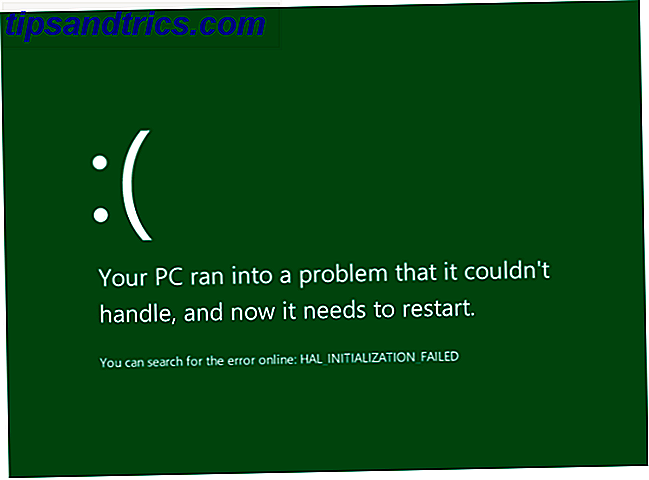
- DATA_BUS_ERROR - Esse erro geralmente é causado pela RAM. Verifique se a RAM do seu sistema é compatível com a placa-mãe e se não está com defeito.
- MACHINE_CHECK_EXCEPTION - Um erro geralmente causado por uma CPU ou fonte de alimentação defeituosa.
- INACCESSIBLE_BOOT_DEVICE - Ocorre quando o Windows não consegue ler o dispositivo rígido do qual seu sistema é inicializado. Pode ter raízes em um driver ruim, em um disco rígido que está morrendo ou em um vírus do setor de inicialização Os 7 tipos de vírus de computador a serem observados e o que eles fazem Os 7 tipos de vírus de computador a serem observados e executados enquanto seu computador Não vai precisar de uma semana na cama e antibióticos, vírus de computador podem apagar e roubar seus dados. Vamos dar uma olhada em 7 dos vírus mais comuns que estão por aí agora. Consulte Mais informação .
- HAL_INITIALIZATION_FAILED - Causado por problemas gerais de hardware ou driver.
Não importa o erro que você vê, nossas etapas gerais para a solução de problemas de telas azuis do Windows 8 Crashing? Como facilmente solucionar problemas de tela azul e outros problemas Windows 8 Crashing? Como solucionar facilmente problemas de tela azul e outros O Windows 8 não é perfeito. Dito isso, a maioria das telas azuis e falhas de aplicativos não são culpa do Windows. Nossas dicas ajudarão você a identificar exatamente o que há de errado com seu PC e a corrigi-lo. Leia mais ajudará.
5. Acesso negado erros de pastas
Nem todos os erros são crípticos. Às vezes, quando você tenta abrir uma determinada pasta, o Windows vai latir em você e informá-lo que você não tem permissões apropriadas Windows Wo sistema de arquivos: Por que eu obtenho acesso negado? Problemas de sistema de arquivos do Windows: Por que obtenho acesso negado? Você já se perguntou por que você pode receber uma mensagem de erro "Acesso negado" no Windows? Pode ter algo a ver com as permissões do seu sistema de arquivos. Consulte Mais informação . Supondo que você seja um administrador de PC, você pode consertar isso rapidamente para que o Windows saiba que você é, de fato, o proprietário. Se você estiver usando uma conta padrão 5 Dicas para gerenciar contas de usuário do Windows Como um profissional 5 Dicas para gerenciar contas de usuário do Windows Como um Pro As contas de usuário do Windows evoluíram de contas locais isoladas para contas online com vários desafios de privacidade. Ajudamos você a organizar suas contas e encontrar as configurações que funcionam para você. Leia mais, você não pode exibir pastas do sistema protegidas e arquivos de outros usuários por design. Converse com quem estiver no comando do seu PC ou faça login em uma conta de administrador para acessar essas pastas.
Sempre que você encontrar uma pasta que não permitirá a entrada, clique com o botão direito do mouse no Gerenciador de arquivos e selecione Propriedades . Mude para o separador Segurança e, em seguida, clique no botão que diz Avançado na parte inferior. Procure o campo que diz Proprietário: perto da parte superior da janela. O nome provavelmente não será capaz de exibir o proprietário atual . Clique no link azul Alterar ao lado para escolher um novo proprietário.
Você pode escolher um usuário específico que possua a pasta ou conceder acesso a um grupo (como todos os administradores, usuários ou convidados). Clique dentro da caixa Digite o nome do objeto para selecionar e digite seu nome de usuário ou Administradores para permitir que todos os administradores entrem. Dê um toque no botão Verificar nomes para ter certeza de que você não digitou nada e a janela emitirá um erro se algo estiver errado . Ele também irá corrigir Administradores para PCNAME \ Administradores, o que é normal.
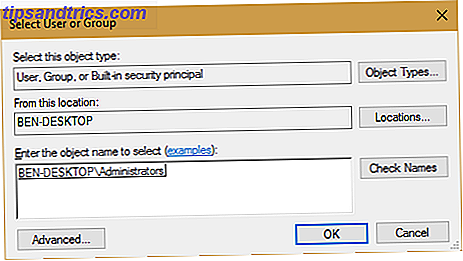
Clique em OK para aceitar isso e volte para a janela Configurações Avançadas . Verifique se a caixa que diz Substituir proprietário em sub-recipientes e objetos abaixo do texto do proprietário está marcada para aplicar essas configurações a todas as pastas dentro dela. Mais uma prensa de OK e agora você é o legítimo dono!
Se você deseja manter os usuários em seu computador fora de certas pastas, você pode bloquear suas contas de usuário Como bloquear contas de usuário do Windows Como bloquear contas de usuário do Windows Permitir que as pessoas usem o computador enquanto você está fora pode levar a problemas. Mostramos a você como restringir recursos do Windows em contas padrão ou filhas para que outras pessoas não possam acessar informações confidenciais. Consulte Mais informação .
Quais erros do Windows dão a você luto?
Mensagens de erro não são divertidas, mas você não precisa temê-las. Com um pouco de raciocínio e com a ajuda de recursos da Internet, você pode conquistar qualquer coisa que o Windows ofereça. Este é outro bom lembrete para sempre manter o backup do seu PC O mais recente Guia de Backup de Dados do Windows 10 O Último Guia de Backup de Dados do Windows 10 Resumimos todas as opções de backup, restauração, recuperação e reparo que encontramos no Windows 10. dicas e nunca mais se desespere com os dados perdidos! Consulte Mais informação . Você nunca sabe quando um erro pode impedi-lo de usar sua máquina e forçá-lo a reinstalar o Windows.
Agora que você corrigiu erros reais, divirta-se com algumas das mensagens de erro mais ridículas de todos Os 12 erros mais ridículos do Windows de todos os tempos Os 12 erros mais ridículos do Windows de todos os tempos Você provavelmente verá muitas mensagens de erro chatas do Windows todos os dias . Venha curtir alguns ridículos, só para risos. Leia mais ou algumas razões tolas que os usuários chamam de suporte técnico 10 Erros bobos do usuário no Windows que realmente aconteceram 10 Erros bobos do usuário no Windows que realmente aconteceram Trabalhar em suporte técnico é difícil. Solucionando problemas de habilidades e paciência são as pedras angulares deste ofício. Mas mesmo os profissionais de suporte técnico mais experientes lutariam com esses erros incomuns e, ocasionalmente, inacreditáveis. Consulte Mais informação .
Se você já usou o Windows, você sabe erros. Por favor, compartilhe os seus erros mais frequentes do Windows conosco nos comentários, junto com qualquer correção que você tenha encontrado!
Crédito de imagem: I000s_pixels via Shutterstock.com